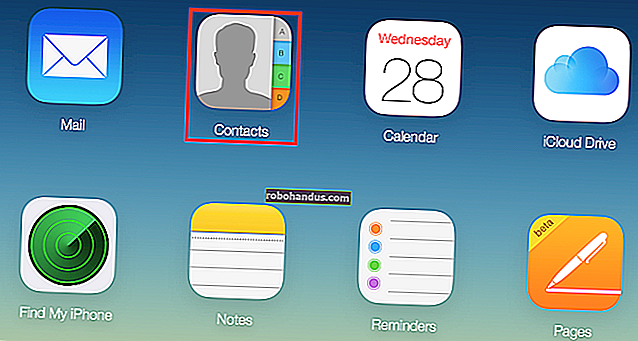Mozilla Firefox에서 웹 페이지를 PDF로 저장하는 방법

때로는 Firefox를 사용하는 동안 웹 페이지의 로컬 사본을 가져오고 싶을 수 있습니다. 다행히도 Windows 10과 Mac 모두에서 페이지를 PDF 파일로 직접 인쇄하여 저장하는 편리한 방법이 있습니다. 방법은 다음과 같습니다.
Windows 10에서 웹 페이지를 PDF로 저장하는 방법
먼저 Firefox를 열고 저장하려는 페이지로 이동합니다. 창의 오른쪽 상단에있는 햄버거 메뉴를 클릭합니다. (햄버거 메뉴는 3 개의 수평선처럼 보입니다.) 팝업 메뉴에서 "인쇄"를 선택하십시오.

팝업되는 인쇄 미리보기 페이지에서 왼쪽 상단 모서리에있는 "인쇄"버튼을 클릭합니다. 인쇄 대화 상자가 열립니다. "프린터 선택"영역에서 "Microsoft Print To PDF"를 선택합니다. 그런 다음 "인쇄"를 클릭하십시오.

"다른 이름으로 인쇄 출력 저장"이라는 새 창이 나타납니다. PDF를 저장할 위치를 선택하고 파일 이름을 입력 한 다음 "저장"을 클릭하십시오.

PDF 파일은 선택한 위치에 저장됩니다. 나중에 읽으려면 탐색기에서 찾아서여십시오.
이 동일한 기술은 다른 Windows 10 응용 프로그램에서도 작동합니다. 문서를 PDF 파일로 쉽게 저장하려면 "Microsoft Print To PDF"를 프린터로 선택하고 저장 위치를 선택하기 만하면됩니다.
관련 : Windows 10에서 PDF로 인쇄하는 방법
Mac에서 웹 페이지를 PDF로 저장하는 방법
Mac에서 Firefox를 사용하는 경우 PDF 파일로 저장하려는 페이지로 이동합니다. 그곳에서 오른쪽 상단에있는 햄버거 아이콘 (세 개의 가로선)을 클릭하고 팝업 메뉴에서 "인쇄"를 선택합니다.

인쇄 대화 상자가 나타나면 왼쪽 하단에서 "PDF"라는 제목의 작은 드롭 다운 메뉴를 찾습니다. 그것을 클릭하고 옵션 목록에서 "PDF로 저장"을 선택하십시오.

표시되는 저장 대화 상자에서 PDF 파일 이름을 입력하고 저장할 위치를 선택한 다음 "저장"을 선택합니다.

웹 페이지의 PDF가 선택한 위치에 저장됩니다. Mac의 가장 멋진 점 중 하나는 인쇄를 지원하는 모든 응용 프로그램에서 문서를 PDF로 저장할 수 있다는 것입니다. 프린트 대화 상자에서 "PDF로 저장"메뉴를 찾아 위치를 선택하면 완료됩니다.
관련 : Mac에서 PDF로 인쇄하는 방법